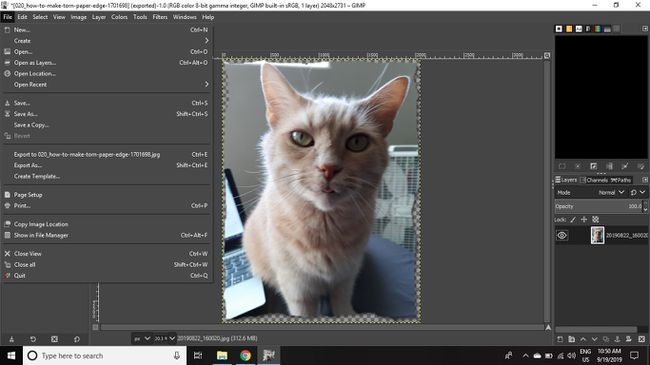כיצד ליצור קצה נייר קרוע ב-GIMP
אפשר להחיל אפקט קצה נייר קרוע על כל גרפיקה באמצעות GIMP. מכיוון שהוא מצריך שימוש במברשת קטנה, התהליך יכול לקחת מעט זמן אם אתה עובד לאורך קצוות גדולים.
ההוראות במאמר זה חלות על GIMP גרסה 2.10 עבור Windows, Mac ו-Linux.
כיצד ליצור אפקט קצה נייר קרוע ב-GIMP
כדי לגרום לכל תמונה להיראות כמו תמונה עם קצוות מרופטים:
-
פתח את התמונה שלך ב-GIMP ובחר שִׁכבָה > שְׁקִיפוּת > הוסף ערוץ אלפא כדי להוסיף מידע שקיפות לשכבת התמונה.
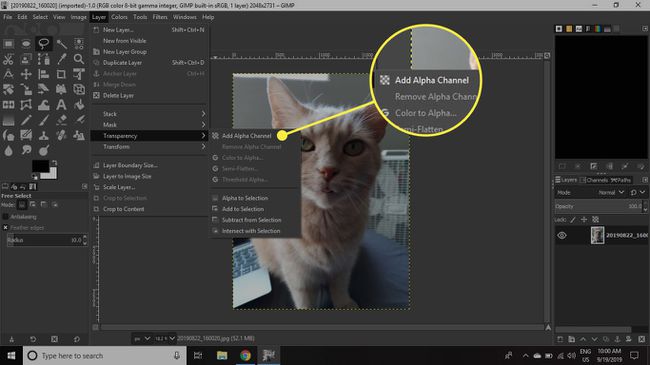
-
פתח את ה כלים תפריט ולאחר מכן עבור אל בחר כלים > בחירה חופשית.
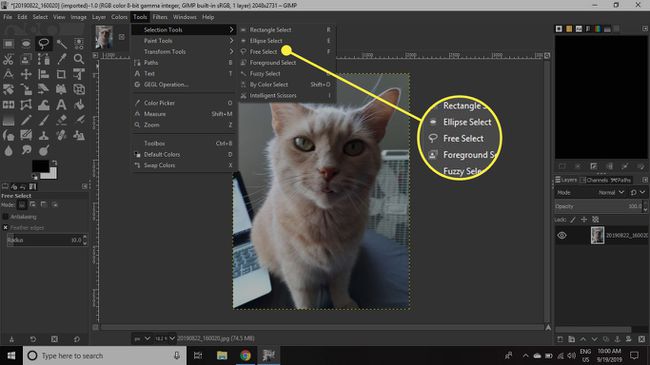
-
לחץ וגרור כדי לצייר עיגול צר ומשונן סביב צד אחד של התמונה.
ודא ששני קצוות המעגל שלך נוגעים כדי להשלים את הבחירה.
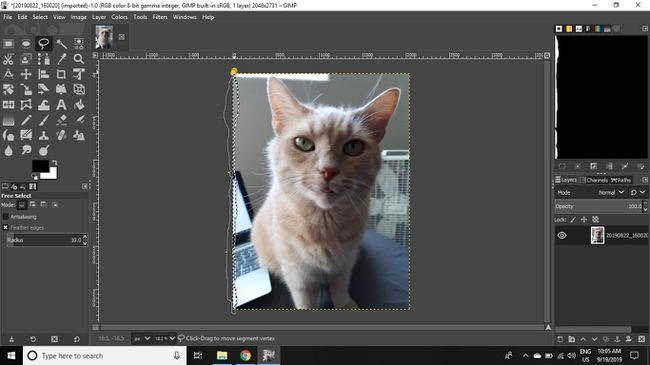
-
לך ל לַעֲרוֹך > ברור (או לחץ על לִמְחוֹק מקש) כדי למחוק את האזור בתוך הבחירה.
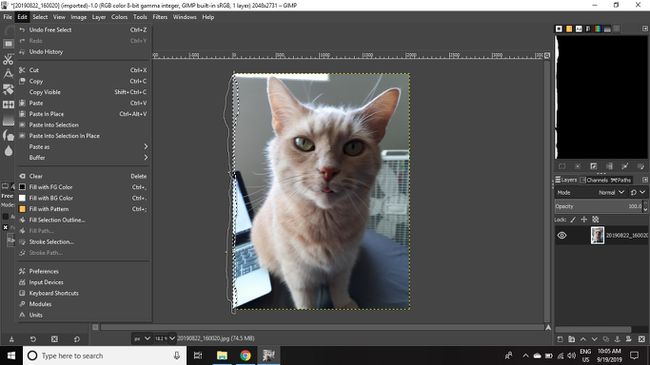
-
לך ל בחר > אף אחד כדי להסיר את הבחירה.
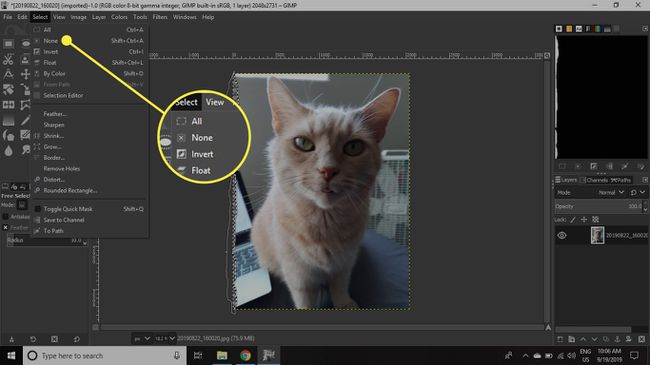
-
חזור על שלבים 2-4 לאורך כל צד של התמונה.
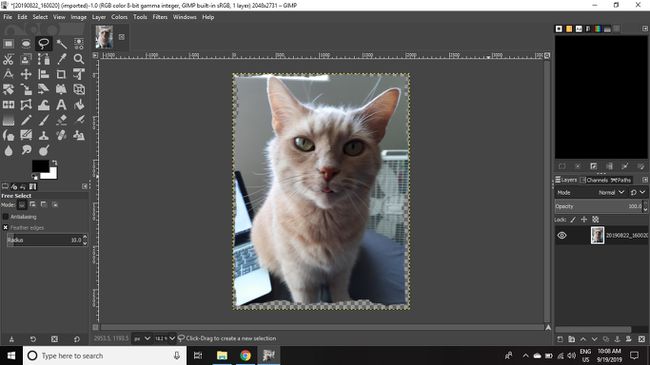
-
בחר את כֶּתֶםכְּלִי. בתוך ה אפשרויות כלי לוח הצבעים, הגדר את מִברֶשֶׁת ל 2, ה קַשִׁיוּת ל 050, ה גודל ל 10, וה ציון ל 50.
אם לוח אפשרויות הכלים אינו גלוי, עבור אל חלונות > דיאלוגים הניתנים לעגינה > אפשרויות כלים להעלות את זה.
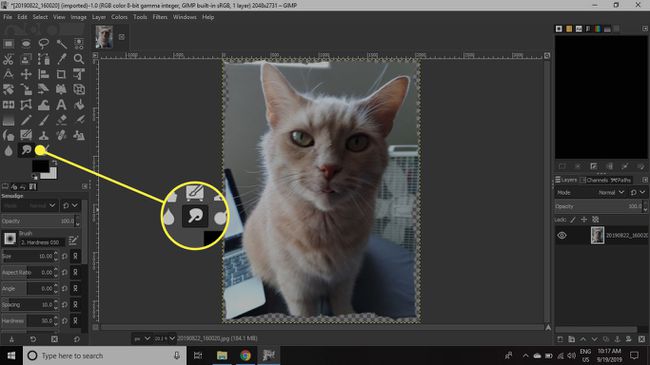
-
לך ל שִׁכבָה > שכבה חדשה.
שלבים 8-10 הם אופציונליים מבחינה טכנית, אך הוספת שכבה נוספת תקל על הצגת העבודה שאתה עומד לעשות בשכבת התמונה.
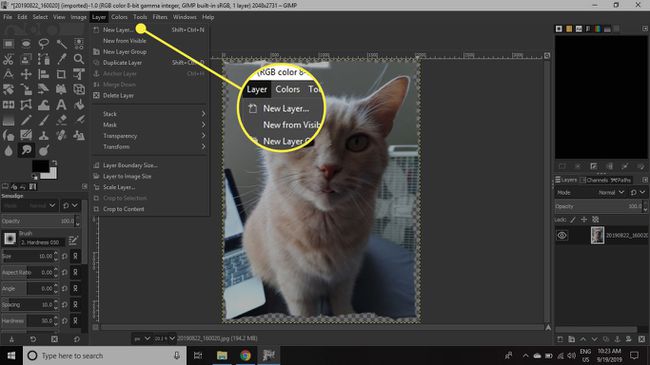
-
מַעֲרֶכֶת למלא ב ל לבן, ולאחר מכן בחר בסדר.
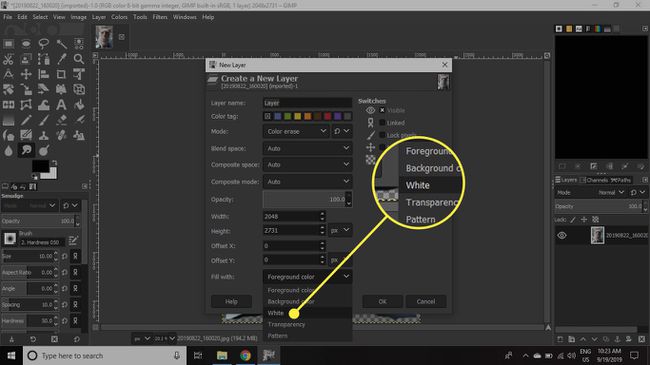
-
בתוך ה שכבות לוח הצבעים, לחץ וגרור את השכבה החדשה מתחת לשכבת התמונה.
אם פלטת השכבות אינה גלויה, עבור אל חלונות > דיאלוגים הניתנים לעגינה > שכבות להעלות את זה.
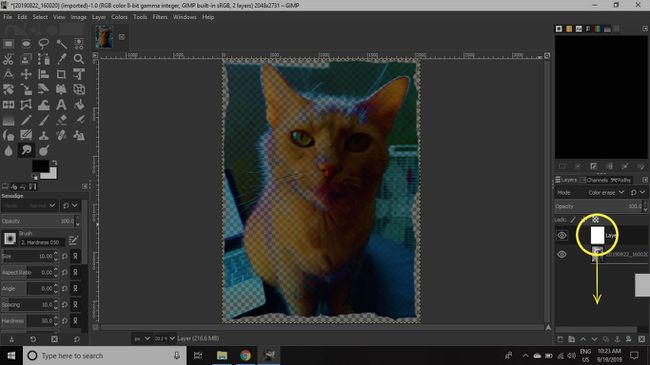
-
לחץ על שכבת התמונה ב- שכבות לוח הצבעים כדי להפוך אותו לפעיל, ואז התקרב לאחד הקצוות על ידי מעבר אל נוף > תקריב > לְהִתְמַקֵד.
אתה יכול גם להתקרב על ידי לחיצה Ctrl + סימן פלוס (עבור Windows) או פקודה + סימן פלוס (עבור Mac).
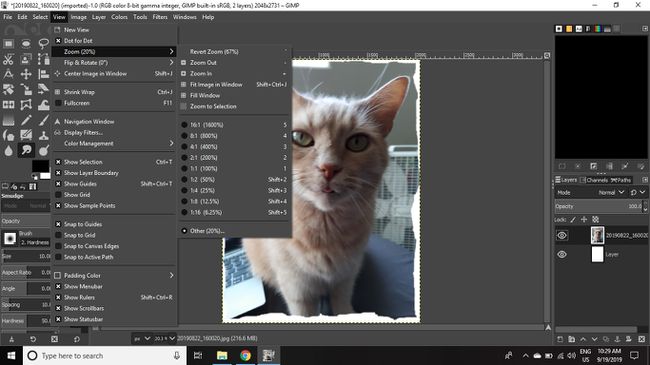
-
מקם את הסמן רק בתוך אחד הקצוות של התמונה, ולאחר מכן לחץ וגרור מחוץ לתמונה. אתה אמור לראות קו דק נמשך מהתמונה שמתמעט.
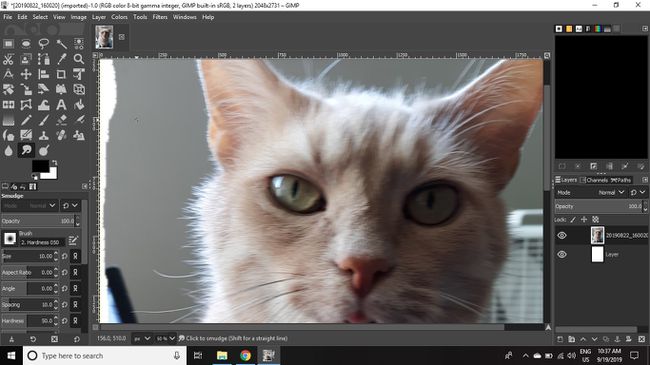
-
המשך לבצע משיכות בזווית אקראית כלפי חוץ לאורך הקצוות כדי ליצור אפקט נוצה הדומה לסיבים של נייר קרוע.
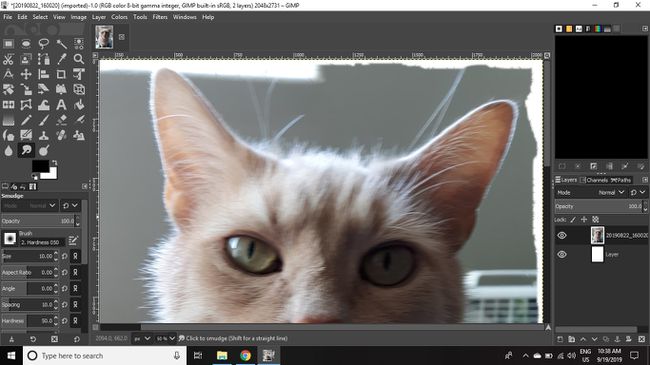
-
לך ל לְסַנֵן > אור וצל > צל.
בחר נוף > תקריב > התאם תמונה בחלון כדי לראות את כל התמונה בסביבת העבודה.
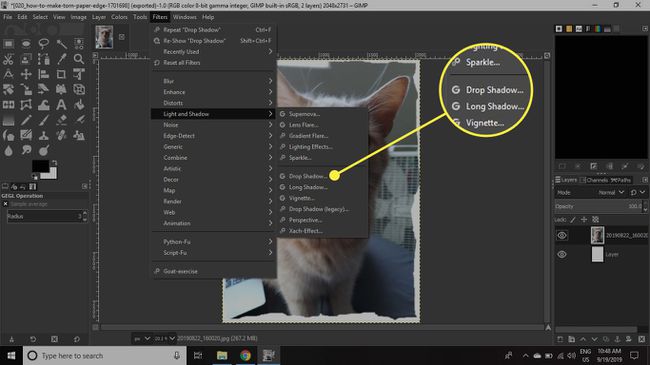
`
-
התאם את ההגדרות ב- צל תיבת דו-שיח כדי להוסיף אפקט צל עדין כדי לתת לתמונה שלך קצת עומק, ואז בחר בסדר.
לחץ על התיבה שלצד תצוגה מקדימה לראות איך התמונה נראית לפני ואחרי האפקט.
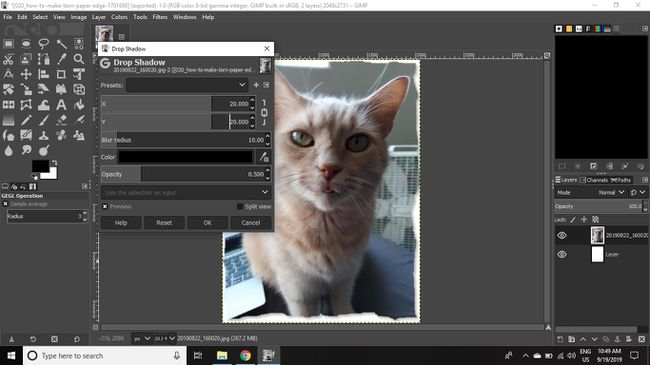
-
לאחר שביעות רצון מהאפקט, לחץ לחיצה ימנית על השכבה הנוספת שהוספת ב- שכבות לוח צבעים ובחר מחק שכבה.
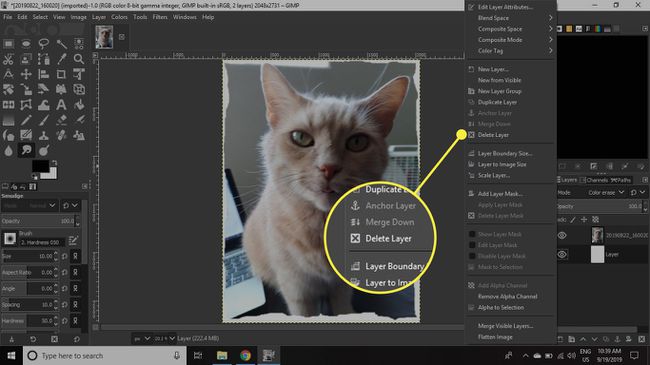
-
לך ל קוֹבֶץ > שמור כ כדי לשמור את התמונה שלך בתור א קובץ XCF אוֹ קוֹבֶץ > ייצא בשם ל לשמור את זה בתור JPEG.